解決済み:Windows7 / 8/10で起動デバイスが利用できないというエラー
公開: 2017-02-20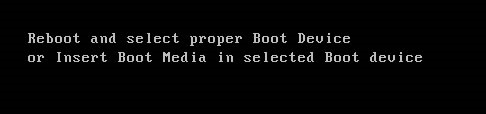
起動デバイスが利用できないというエラーを修正するWindows10:名前自体が示すように、このエラーはシステムがオペレーティングシステムをロードできないことに関するものです。 この問題は、ユーザーが「ブートデバイスが利用できません」というエラーでブート画面で立ち往生しているWindows 10で非常に一般的ですが、今日はそのような問題に取り組む方法とブートデバイスがない問題を修正する方法を正確に見ていきます。 Windowsで利用可能なエラー。
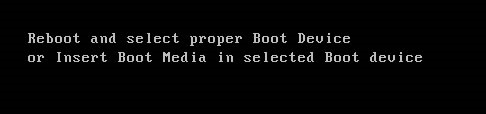
ハードディスクである起動デバイスが見つからない場合や、アクティブとしてマークされたパーティションがない場合があるため、Windowsを起動できません。 これらの2つは最も一般的な原因であり、簡単に修正できますが、上記の問題を抱えていない他のすべてのユーザーに公平ではないため、これら2つにメソッドを限定しません。 代わりに、このエラーのすべての可能な修正を見つけるために、調査を拡大しました。
オペレーティングシステムまたはシステムに応じて、これらはこのエラーを処理するときに発生する可能性のあるメッセージです。
- 起動デバイスが見つかりません。 ハードディスクにオペレーティングシステムをインストールしてください…
- 起動デバイスが見つかりません。 いずれかのキーを押してマシンを再起動します
- 起動可能なデバイスがありません–起動ディスクを挿入して任意のキーを押します
- 利用可能なブートデバイスがありません
ブートデバイスが見つからないのはなぜですか?
- システムの起動元のハードディスクが破損している
- BOOTMGRが見つからないか破損しています
- MBRまたはブートセクターが破損している
- NTLDRが見つからないか破損しています
- 起動順序が正しく設定されていません
- システムファイルが破損している
- Ntdetect.comがありません
- Ntoskrnl.exeがありません
- NTFS.SYSがありません
- Hal.dllがありません
コンテンツ
- Windows7 / 8/10で起動デバイスが利用できないというエラーを修正
- 方法1:スタートアップ/自動修復を実行する
- 方法2:UEFIブートを有効にする
- 方法3:BIOSセットアップで起動順序を変更する
- 方法4:CHKDSKとSFCを実行する
- 方法5:ブートセクタを修復します
- 方法6:Windowsでアクティブパーティションを変更する
- 方法7:Windowsイメージを修復する
- 方法8:修復インストールWindows 10
Windows7 / 8/10で起動デバイスが利用できないというエラーを修正
方法1:スタートアップ/自動修復を実行する
1. Windows 10ブータブルインストールDVDを挿入し、PCを再起動します。
2. CDまたはDVDから起動するために任意のキーを押すように求められたら、続行するには任意のキーを押します。
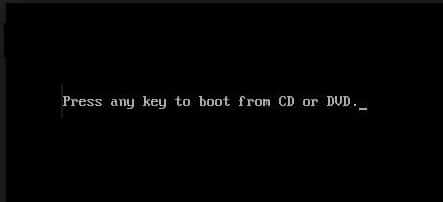
3.言語設定を選択し、[次へ]をクリックします。 左下の[コンピューターの修復]をクリックします。
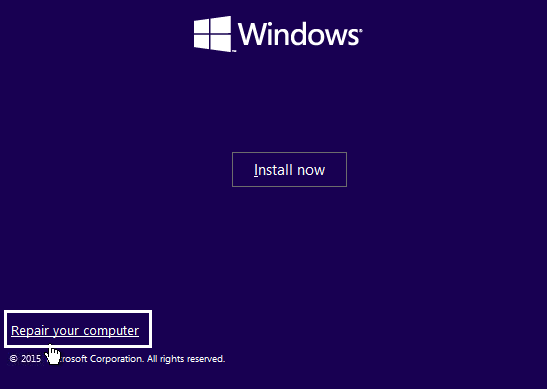
4.オプション画面を選択したら、[トラブルシューティング]をクリックします。
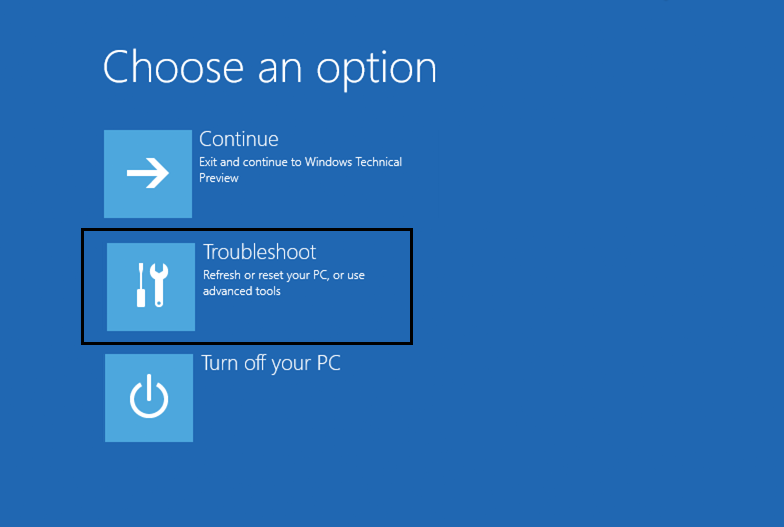
5. [トラブルシューティング]画面で、[詳細]オプションをクリックします。
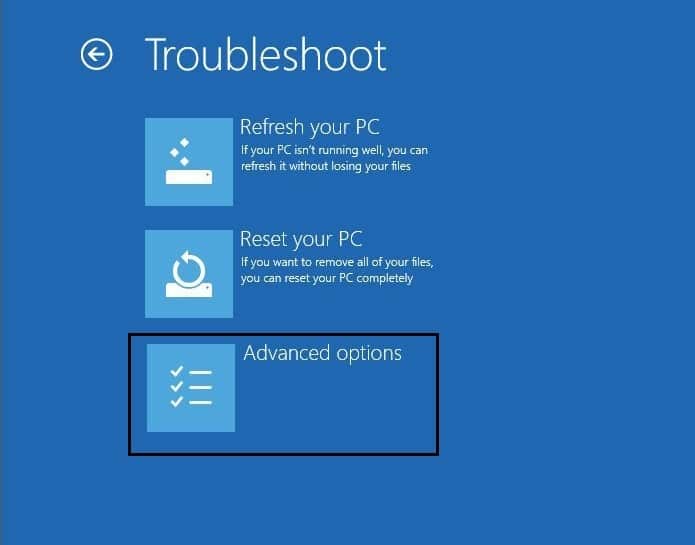
6. [詳細オプション]画面で、[自動修復]または[スタートアップ修復]をクリックします。
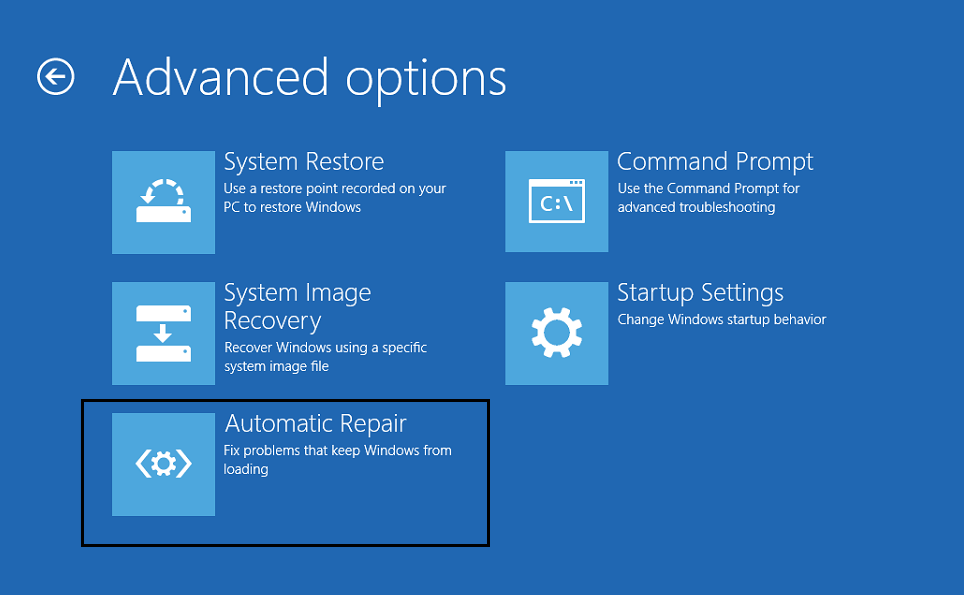
7.Windowsの自動/起動修復が完了するまで待ちます。
8.再起動すると、起動デバイスが利用できないというエラーを正常に修正できる場合があります。そうでない場合は、続行します。
また読む:自動修復を修正する方法はあなたのPCを修復できませんでした。
方法2:UEFIブートを有効にする
注:これは、EFIシステムパーティションを使用する必要があるため、GPTディスクにのみ適用されます。 また、 WindowsはUEFIモードでのみGPTディスクを起動できることを忘れないでください。 MBRディスクパーティションがある場合は、この手順をスキップして、代わりに方法6に従います。
1. PCを再起動し、PCに応じてF2またはDELをタップして、ブートセットアップを開きます。
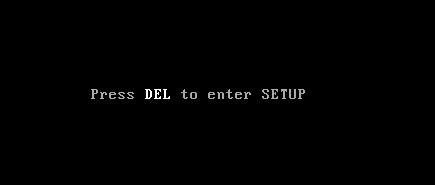
2.次の変更を行います。
ブートリストオプションをUEFIに変更します LoadLegacyオプションROMを無効にする セキュアブートを有効にする
3.次に、 F10をタップして、ブートセットアップを保存して終了します。
方法3:BIOSセットアップで起動順序を変更する
1. PCを再起動し、F2またはDELをタップしてBIOSセットアップに入ります。

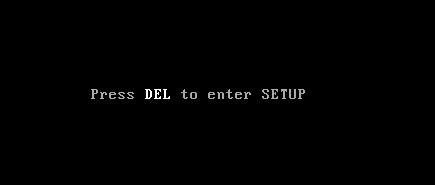
2.次に、BIOSユーティリティのセットアップで[ブート]をクリックします。
3.次に、起動順序が正しいかどうかを確認します。
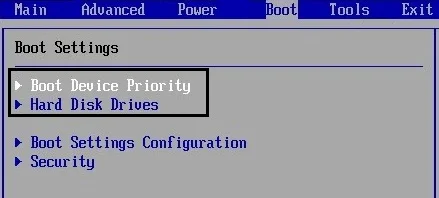
4.正しくない場合は、「上下の矢印」を使用して、正しいハードディスクを起動デバイスとして設定します。
5.最後に、 F10を押して変更を保存し、終了します。 これにより、Windows 10で起動デバイスが利用できないというエラーが修正される場合があります。そうでない場合は、続行してください。
方法4:CHKDSKとSFCを実行する
1.もう一度、方法1を使用してコマンドプロンプトに移動します。[詳細オプション]画面の[コマンドプロンプト]オプションをクリックするだけです。
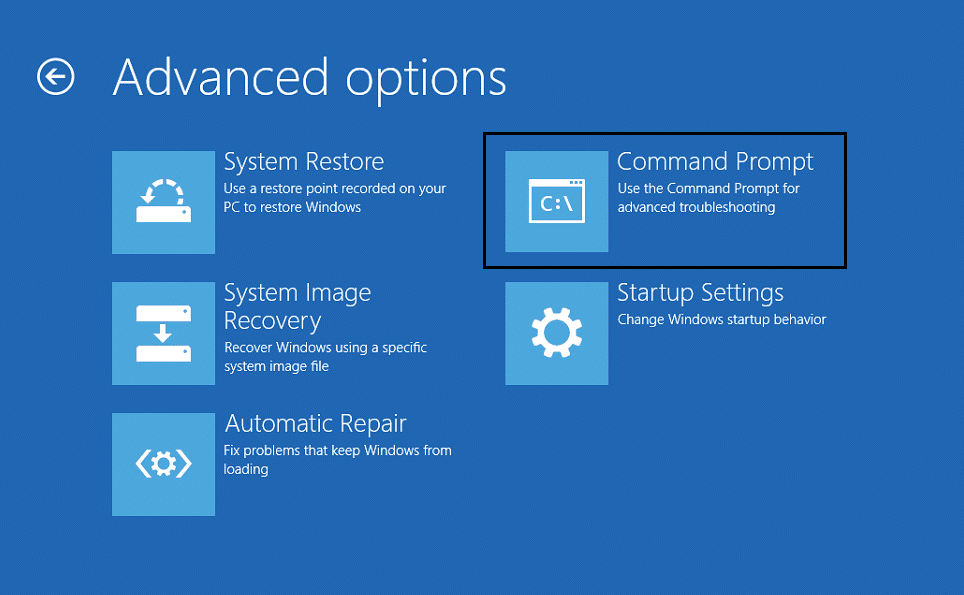
2. cmdに次のコマンドを入力し、それぞれの後にEnterキーを押します。
sfc / scannow chkdsk c:/ r
注: Windowsが現在インストールされているドライブ文字を使用してください
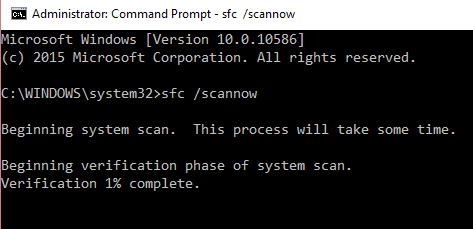
3.コマンドプロンプトを終了し、PCを再起動します。
方法5:ブートセクタを修復します
1.上記の方法を使用して、Windowsインストールディスクを使用してコマンドプロンプトを開きます。
2.次に、次のコマンドを1つずつ入力し、各コマンドの後にEnterキーを押します。
bootrec.exe / FixMbr bootrec.exe / FixBoot bootrec.exe / RebuildBcd
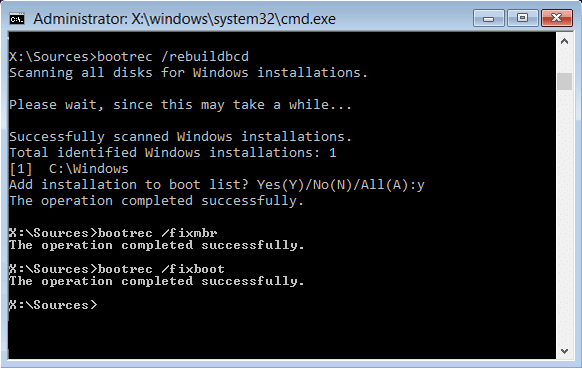
3.上記のコマンドが失敗した場合は、cmdに次のコマンドを入力します。
bcdedit / export C:\ BCD_Backup c: cdブート attrib bcd -s -h -r ren c:\ boot \ bcd bcd.old bootrec / RebuildBcd
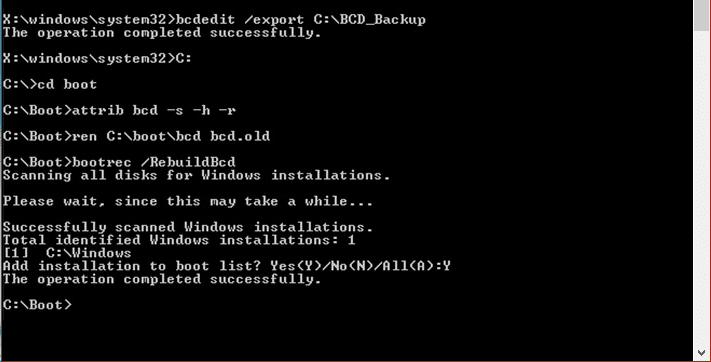
4.最後に、cmdを終了し、Windowsを再起動します。
方法6:Windowsでアクティブパーティションを変更する
1.Windowsインストールディスクを使用してコマンドプロンプトを再度開きます。
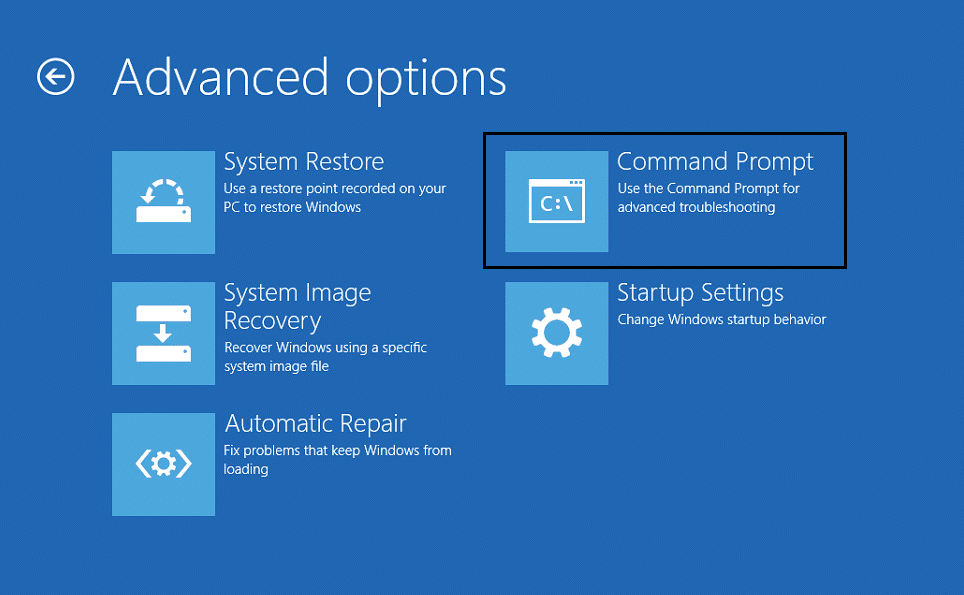
2. cmdに次のコマンドを入力し、それぞれの後にEnterキーを押します。
DiskPart リストディスク ディスク0を選択 リストパーティション パーティション1を選択します アクティブ 出口
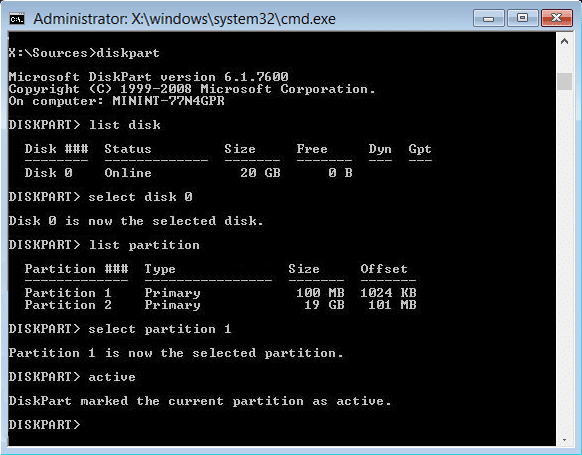
3.コマンドプロンプトを閉じて、PCを再起動します。 多くの場合、このメソッドはブートデバイスが利用できないというエラーを修正することができました。
方法7:Windowsイメージを修復する
1.コマンドプロンプトを開き、次のコマンドを入力します。
DISM / Online / Cleanup-Image / RestoreHealth
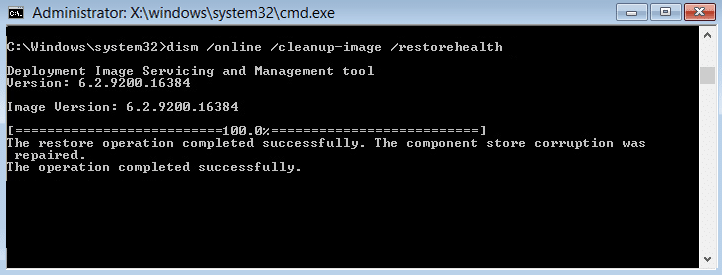
2. Enterキーを押して上記のコマンドを実行し、プロセスが完了するのを待ちます。通常、15〜20分かかります。
注:上記のコマンドが機能しない場合は、以下を試してください。
Dism / Image:C:\ offset / Cleanup-Image / RestoreHealth / Source:c:\ test \ mount \ windows Dism / Online / Cleanup-Image / RestoreHealth / Source:c:\ test \ mount \ windows / LimitAccess
3.プロセスが完了したら、PCを再起動します。
方法8:修復インストールWindows 10
上記の解決策のいずれも機能しない場合は、HDDは正常ですが、オペレーティングシステムまたはHDDのBCD情報が何らかの理由で消去されたため、「ブートデバイスが利用できませんエラー」というエラーが表示される場合があります。 この場合、Windowsの修復インストールを試みることができますが、これも失敗した場合、残っている唯一の解決策は、Windowsの新しいコピーをインストールすることです(クリーンインストール)。
これで、 Windows 10の起動デバイスが利用できないというエラーを正常に修正できましたが、この投稿に関する質問がある場合は、コメントのセクションでお気軽に質問してください。
